विंडोज विस्टा ऑपरेटिंग सिस्टम विंडोज एक्सपी की तुलना में लोकप्रिय नहीं हो सकता है, लेकिन फिर भी, इसके प्रशंसकों की एक निश्चित संख्या है। जिन लोगों ने इस ओएस पर स्विच किया है, वे तुरंत एक बहुत ही सुंदर ग्राफिकल इंटरफ़ेस से प्रभावित होते हैं, लेकिन साथ ही सब कुछ इतना अपरिचित लगता है। इसकी आदत पड़ने में समय लगता है। लेकिन इसमें ज्यादातर प्रोग्राम और सेवाओं की लॉन्चिंग विंडोज एक्सपी से बहुत अलग नहीं है।
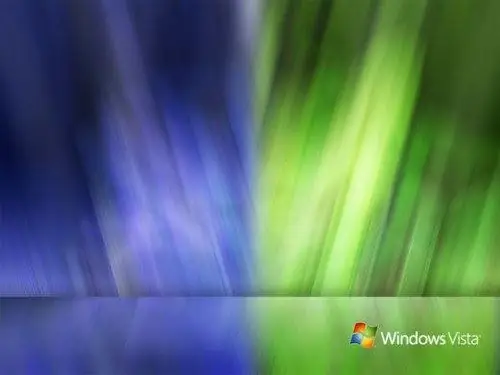
ज़रूरी
विंडोज विस्टा वाला कंप्यूटर।
निर्देश
चरण 1
"प्रारंभ" बटन पर बायाँ-क्लिक करें, फिर "सभी कार्यक्रम" टैब पर क्लिक करें। फिर सूची से "मानक" चुनें। विंडोज ऑपरेटिंग सिस्टम परिवार के लिए मानक कार्यक्रमों की एक सूची प्रकट होती है। कमांड लाइन उनमें से होगी। बाईं माउस बटन के साथ उस पर क्लिक करें और कमांड लाइन शुरू हो जाएगी।
चरण 2
कमांड लाइन चलाने का दूसरा तरीका। स्टार्ट पर क्लिक करें। सबसे नीचे सर्च बार है। इस लाइन पर cmd.exe टाइप करें और एंटर दबाएं। एक सेकंड में, खोज परिणाम दिखाई देंगे और उन्हें अनुभाग द्वारा व्यवस्थित किया जाएगा। सबसे ऊपरी भाग को प्रोग्राम कहा जाता है। एक कमांड लाइन होगी।
चरण 3
यदि आपको एक व्यवस्थापक के रूप में कमांड लाइन चलाने की आवश्यकता है, तो आप इसे इस तरह कर सकते हैं। राइट माउस बटन के साथ कमांड लाइन पर क्लिक करें। एक संदर्भ मेनू खुल जाएगा। इसमें "व्यवस्थापक के रूप में चलाएँ" कमांड होगा। आप इस मेनू का उपयोग कमांड लाइन को टास्कबार और स्टार्ट मेनू पर पिन करने के लिए भी कर सकते हैं। यह किया जा सकता है यदि आपको अक्सर इसे लॉन्च करने की आवश्यकता होती है।
चरण 4
कमांड लाइन के बारे में मदद प्रदर्शित करने और विंडोज विस्टा में इसकी क्षमताओं के बारे में जानने के लिए, आपको क्रमशः इसी कमांड लाइन को चलाना होगा, और फिर लाइन में हेल्प कमांड दर्ज करना होगा। विंडो के बाईं ओर उपलब्ध आदेशों की एक सूची होगी, और दाईं ओर - इन आदेशों का विवरण।
चरण 5
यदि आपको कमांड लाइन को सुरक्षित मोड में खोलने की आवश्यकता है, तो विंडो में ऑपरेटिंग सिस्टम को बूट करने के विकल्प को चुनने के लिए, आपको "कमांड लाइन समर्थन के साथ विंडोज प्रारंभ करें" विकल्प का चयन करना होगा। आप एक कमांड प्रॉम्प्ट को सुरक्षित मोड में ठीक उसी तरह खोल सकते हैं जैसे ऑपरेटिंग सिस्टम के सामान्य संचालन के दौरान, हालांकि इस मामले में कुछ कमांड उपलब्ध नहीं हो सकते हैं।







